Небольшая инструкция для тех, кто не знает, как загрузить файл с компьютера на сайт под управлением WordPress и разместить ссылку на файл на странице или в записи.
WordPress позволяет загрузить практически любой файл на ваш сайт. Это может быть PDF-документ, файл Microsoft Excel, Microsoft Word или что-то другое, хоть музыка, хоть видео.

Инструкция
Для загрузки и вставки файлов существует специальная кнопка: «Добавить медиафайл» на странице редактирования или создания новой записи. Многие думают, что она используется только для вставки изображений, но это не так.
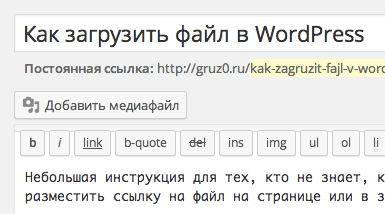
Смело нажимайте на эту кнопку, выбирайте файл с вашего компьютера и публикуйте ссылку на файл так, как будто вы вставляете изображение. Результат вы увидите в виде сформированной активной гиперссылки на ваш документ. :-)
Я ничего не понял!
Давайте объясню по шагам, если это показалось вам очень сложным…
- Про кнопку я уже писал выше, нажимаете на неё и дожидаетесь появления вот такого окна:
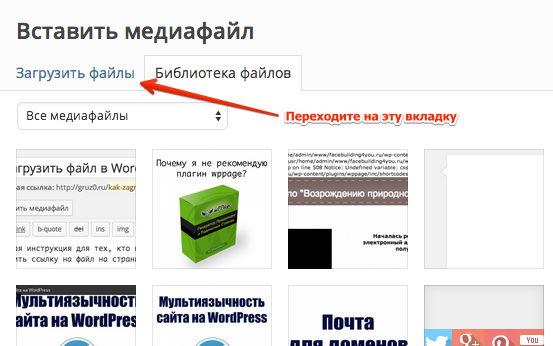
- Переходите на вкладку «Загрузить файлы»
- Выбирайте файл на своём компьютере:
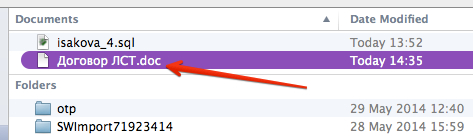
- Проверяете и заполняете необходимые поля:
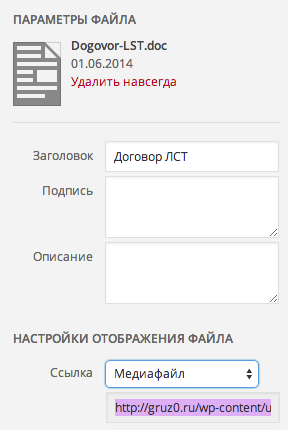
- В текстовое поле на странице редактирования записи вставится нечто подобное: [text]<a href="https://gruz0.ru/wp-content/uploads/2014/06/Dogovor-LST.doc">Договор ЛСТ</a>[/text]
Вот таким нехитрым способом можно вставить документ в сайт на WordPress.
Как вставить ссылку на изображение
Бывает такой случай, когда вам нужно разместить ссылку на скан-копию договора или какой-то другой документ, представленный в виде изображения. Но вы не хотите, чтобы он показывался именно как картинка на сайте, а нужна лишь ссылка на загруженный файл.
Понимаете, о чём речь? Когда при нажатии на ссылку в новом окне откроется ваш файл.
Так вот, сделать это не сложнее загрузки изображения.
- Здесь всё аналогично предыдущим пунктам загрузки документа.
- Но в поле «Ссылка» после загрузки файла:
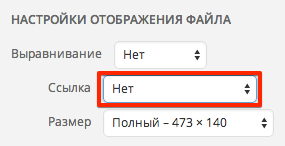
- Необходимо выбрать «Медиафайл» и скопировать значение из текстового поля:
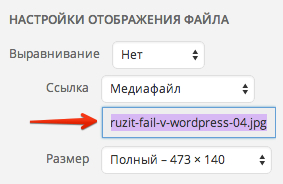
- Затем написать в текстовом редакторе фразу или слово, которое будет ссылкой:
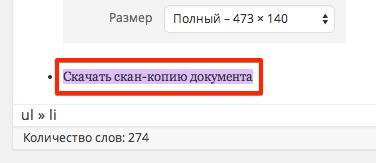
- В меню редактора выбрать пункт «Вставить» — «Insert Link» (или «Вставить ссылку»):
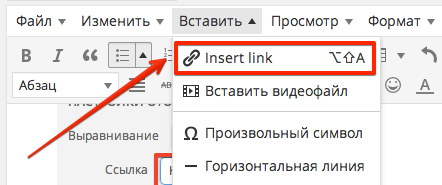
- И в соответствующих полях указать ссылку, описание и поставить галочку:
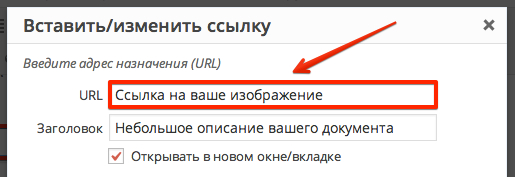
Ну, я думаю уж теперь-то у вас всё получится. Удачи! :-)
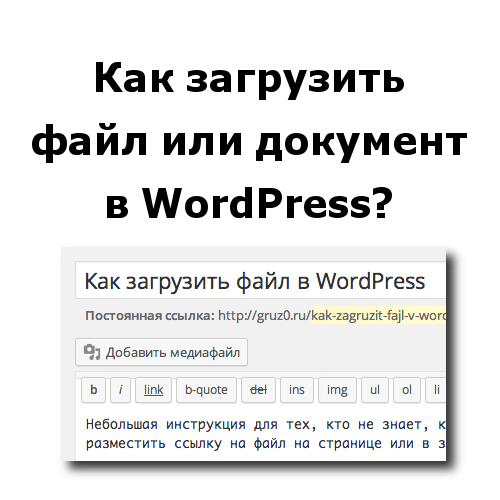
Здравствуйте, никак не могу вставить документ в редактирование, чт о бы при выходе на страницу и нажатие на документ он не скачивался автоматически а был предварительный просмотр
На экране редактирования поста необходимо нажать на кнопку Добавить медиафайл , чтобы загрузить PDF-документ. После загрузки файла, необходимо скопировать URL файла и закрыть окно медиазагрузчика без вставки файла в пост.
Все равно вставляется синем цветом ссылка а не фиолетовым! переход на автоматическое скачивание
чего-то мой.doc на сайте не появился…??? странно
А вы ссылку на файл вставили в то место, где хотели её видеть?
Спасибо. Но вот у меня название файла появилось, а таблицас параметрами файла —нет. Но как оказалось справа от загруженного файла была надпись «ИЗМЕНИТЬ» —и при нажатии на нее — открылись и парамметры файла.
Добрый день. Из инструкции мне не понятно, как загрузить файл пдф на СТРАНИЦУ сайта, чтобы этот файл отображался в виде ссылки и рядом со ссылкой была иконка пдф.
Спасибо огромное! Для новичков — то, что нужно!
Это один из самых простых плагинов с привлекательным интерфейсом для просмотра файлов PDF формата прямо на странице или в записи на своем сайте на WordPress благодаря наличию специального шорткода.
Уважаемый Александр!
Большое спасибо Вам за очень полезный и информативный сайт! Однажды заглянула к Вам по рекомендации Гугла и теперь регулярно захожу в гости как к старому, доброму знакомому :-)
Окажите любезность, подскажите пожалуйста как мне устранить ошибку с открытием для просмотра pdf-файла?
Суть проблемы в следующем: pdf-файлы загружены по FTP на хостинг, в статье даю ссылку на просмотр pdf-файла в отдельном окне и получаю ошибку: «Nothing found for Wp Content Uploads» Переименование файлов не привело к желаемому результату. Помогите, пожалуйста, советом что следует предпринять?
Заранее благодарю Вас за совет — спасибо! :-)
Здравствуйте, Наталья!
Благодарю за приятный отзыв! Значит моя работа выполняется не в пустую! :-)
По вашему вопросу: приложите ссылку на сам сайт и файл, который вы загружаете. Посмотрим вместе.
Добрый день!
Александр, у меня такая же проблема, как у Натальи, подскажите в чем может быть дело
А как разместить файл скажем пдф в виде картинки(миниатюры)?
Самый простой способ — создать миниатюру вашего PDF вручную в любом графическом редакторе, а потом вставить это изображение со ссылкой на сам PDF-документ. Либо воспользоваться сервисом http://slideshare.net/, загрузить туда PDF, а затем использовать код вставки с этого сервиса и разместить его на странице. Только так :-)
Огромное человеческое спасибо!!!!
Пожалуйста, Татьяна :-)
Спасибо! Очень помогла ваша статья. Появилась необходимость вставить ПДФ файл на сайт для скачивания клиентами. Нашла вашу статью через поиск — и вот научилась это делать! Супер!
Пожалуйста! :-)